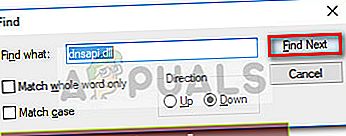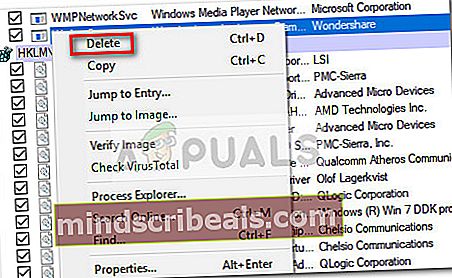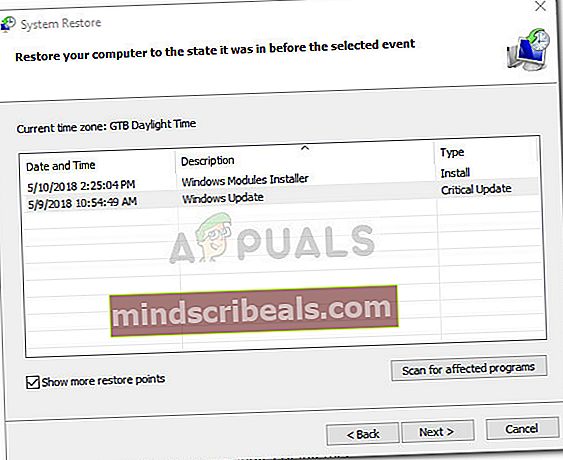Korjaus: QtCore4.dll puuttuu
Virhe “Qtcore4.dll puuttuu”Vastaanotetaan yleensä tietokoneen käynnistyksen yhteydessä. Suurimman osan ajasta ongelma ilmenee, koska käyttäjä (tietoturvapaketti) poisti manuaalisesti DLL-tiedoston (Dynamic Library File). Jos qtcore4.dll tiedosto poistetaan, mutta käynnistysmerkintä tai rekisteriavain soittaa edelleen sitä, Windows joutuu näyttämään tämän virheen (tai vastaavan), jos se ei löydä sitä.

Merkintä: Kuten käy ilmi, ongelma näyttää rajoittuvan 32-bittisiin järjestelmiin.
Mikä on qtcore4.dll?
Qtcore4.dll asennetaan automaattisesti useiden sovellusten avulla, jotka käyttävät C ++ -sovelluskehys. Riippuen siitä, kuinka monta sovellusta on suunniteltu kutsumaan qtcore4.dll-tiedostoon, tietokoneellasi voi olla useita kopioita samasta tiedostosta.
Qtcore4.dll-tiedostoa käyttävät monet Adobe-tuotteet (Photoshop, Illustrator, QuickTime jne.) Sitä käytetään myös useimmissa, ellei kaikissa AutoDesk-tuotteissa, kuten Maya, AutoCAD, Revit, jne. Ei ole harvinaista peleissä, joissa keskitytään kyvystä rakentaa 3D - ympäristöjä hyödyntämään qtcore4 DLL.
Varoitus: Emme suosittele puuttuvien korvaamistaQTCore4.dll toisen yksittäisen tiedoston kanssa, jota isännöi “DLL-lataussivusto”. Tämä synnyttää todennäköisesti lisää virheitä, koska et itse käsittele virheongelman lähdettä. Vielä enemmän, jotkut näistäDLL-lataussivustot”Sisältää muokattuja versioita, jotka saattavat vain altistaa järjestelmän tuleville infektioille.
Miten korjata QTCore4.dll -virheitä
Jos sinulla on tällä hetkellä ongelmia, jotka liittyvät QTcore4 suoritettava, alla olevat menetelmät auttavat. Olemme onnistuneet tunnistamaan ja kuratoimaan kokoelman mahdollisia korjauksia, joita muut samanlaisessa tilanteessa olevat käyttäjät ovat onnistuneesti käyttäneet ongelman ratkaisemiseen. Seuraa kutakin tapaa järjestyksessä, kunnes kohtaat korjauksen, joka käsittelee tapaustasi "qtcore4.dll puuttuu" -virheen.
Tapa 1: Asenna sovellus, joka käyttää qtcore4.dll-tiedostoa
Jos mahdollista, että näet tämän virheen, kun käynnistät tietyn sovelluksen, yritä asentaa kyseinen sovellus uudelleen.
Toisaalta, jos saat virheen käynnistyksen yhteydessä, tarkista virheen nimi virheikkunan yläosasta. Tieto virheen takana olevasta suoritettavasta tiedostosta vie sinut lähemmäksi sen selvittämistä, mikä ohjelmisto aiheuttaa virheen. Esimerkiksi, jos virheikkunan nimi alkaa EAdownloadmanager.exe, on todennäköistä, että EA Download Managerin asentaminen uudelleen korjaa ongelman automaattisesti.
 Jos tämä menetelmä ei ollut tehokas tai ei ollut sovellettavissa, siirry kohtaan Menetelmä 2.
Jos tämä menetelmä ei ollut tehokas tai ei ollut sovellettavissa, siirry kohtaan Menetelmä 2.
Tapa 2: Poista jäljelle jäänyt käynnistysmerkintä tai rekisteriavain
Jos Menetelmä 1 ei ollut tehokas (tai ei sovellettavissa), katsotaanpa, johtuuko ongelma, koska sinulla on jäljellä oleva käynnistysmerkintä tai rekisteriavain, joka vaatii kopionqtcore4.dll sitä ei enää ole.
Tämä ongelma ilmenee yleensä, kun käyttäjät poistavat sovelluskansion manuaalisesti poistamatta sitä virallisten kanavien kautta. Tämä tarkoittaa todennäköisesti, että käynnistyskohde tai rekisteriavain jää edelleen järjestelmään ja soittaaqtcore4.dllluulen, että se on edelleen tallennettu oletussijaintiinsa.
Sama voi tapahtua sen jälkeen, kun tietoturvapaketit asettavat karanteeniin tai poistavat infektion. Jos qtcore4.dll oli vakoiluohjelman tai muun tyyppisen haittaohjelman käyttämä, AV ei välttämättä tyhjennä kaikkia siihen liittyviä tiedostoja. Tämä pakottaa Windows todennäköisesti käynnistämäänqtcore4.dll puuttuu”Virhe.
Onneksi on yksi erikoistunut sovellus, joka on erityisesti suunniteltu käsittelemään jäljellä olevia käynnistyskohteita ja rekisteriavaimia. Autorunson Microsoftin insinöörin kehittämä ohjelmisto, jonka avulla käyttäjät voivat helposti tunnistaa ja poistaa käyttämättömät käynnistysmerkinnät ja rekisteriavaimet.
Ottaen huomioon, että käynnistysvirhe johtuu todennäköisesti jäljellä olevasta käynnistyskohdasta tai rekisteriavaimista, ongelman käsitteleminen Autorunsin kanssa todennäköisesti ratkaisee ongelman. Tässä on pikaopas tämän tekemiseen:
- Käy tällä virallisella latauslinkillä (tässä), vieritä alas latausosioon ja napsauta Autoruns ja Autorunsc hyperlinkki aloittaaksesi latauksen.

- Kun arkisto on ladattu, pura sen sisältö WinRarilla, WinZipillä tai vastaavalla pakkauksen purkuohjelmistolla. Muista luoda sille kansio, koska se sisältää melko paljon tiedostoja.
- Siirry juuri luomallesi Autoruns-kansioon ja kaksoisnapsauta sitä Autoruns.exe. Odota sitten kärsivällisesti, kunnes ohjelmisto avautuu ja Kaikki luettelo on täynnä. Riippuen siitä, kuinka monta käynnistyskohtaa sinulla on käytettävissä, se voi viedä useita minuutteja.
- Kun kaikki käynnistyskohteet on ladattu Kaikki-luetteloon, paina Ctrl + F tuo esiin hakutoiminto. Sitten ruutuun, joka liittyy Löytää mitä, kirjoita “Qtcore4.dll”ja osui Etsi Seuraava -painiketta.
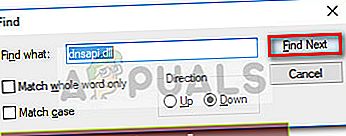
- Napsauta sitten hiiren kakkospainikkeella ensimmäistä korostettua merkintää (sinisellä) ja katso, mikä ohjelma käyttää sitä katsomalla Kuvaus. Jos merkintää tarvitsee ohjelma, jota ei enää ole tietokoneellasi, napsauta sitä hiiren kakkospainikkeella ja valitse Poistaa. Napauta sitten Etsi Seuraava -painiketta uudelleen ja toista prosessi jokaisella tapauksella, jota ei voida ottaa huomioon.
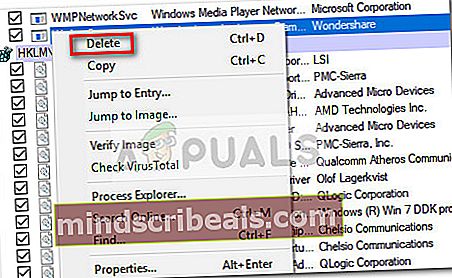
- Kun onnistut käsittelemään kaikki tapaukset, sulje automaattinen käynnistys ja käynnistä tietokone uudelleen. Jos prosessi onnistui, sinun ei pitäisi enää nähdä"Qtcore4.dll puuttuu" virhe käynnistyksen yhteydessä.
Jos kohtaat edelleen saman virhesanoman käynnistyksen yhteydessä, siirry alas viimeiseen tapaan.
Tapa 3: Järjestelmän palautuspisteen käyttäminen
Jos kaikki yllä olevat menetelmät ovat epäonnistuneet, voit antaa sille viimeisen kuvan ennen kuin aloitat valmistelut a Windowsin nollaus.
Jos käyttöjärjestelmäsi on jostain syystä luonut järjestelmän palautuspisteen ennen kuin aloitit"Qtcore4.dll puuttuu" käynnistyksen yhteydessä, tietokoneen palauttaminen edelliseen tilaan ratkaisee ongelman automaattisesti.
Tässä on pikaopas tietokoneen palauttamiseksi aiempaan järjestelmän palautuspisteeseen:
- Avaa Suorita-komento painamalla Windows-näppäin + R. Kirjoita sittenrstrui”Ja osui Tulla sisään avata Järjestelmän palauttaminen ikkuna.

- vuonna Järjestelmän palauttaminen , aktivoi Valitse toinen palautuspiste vaihda ja paina Seuraava -painiketta.

- Valitse seuraavassa näytössä valintaruutu, joka liittyy Näytä lisää palautuspisteitä.Valitse sitten palautuspiste, joka luotiin ennen kuin aloitit"Qtcore4.dll puuttuu" virhe ja paina Seuraava -painiketta uudelleen.
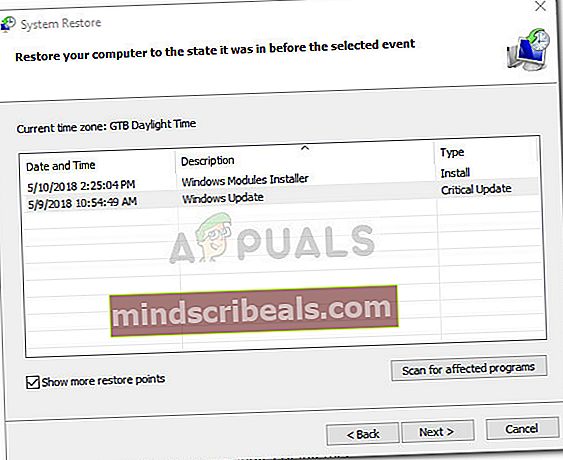
- Napsauta lopuksi Suorittaa loppuun käynnistää palautusprosessi. Tietokoneesi käynnistyy uudelleen sen lopussa. Seuraavassa käynnistyksessä sinun ei pitäisi enää häiritä"Qtcore4.dll puuttuu" virhe.